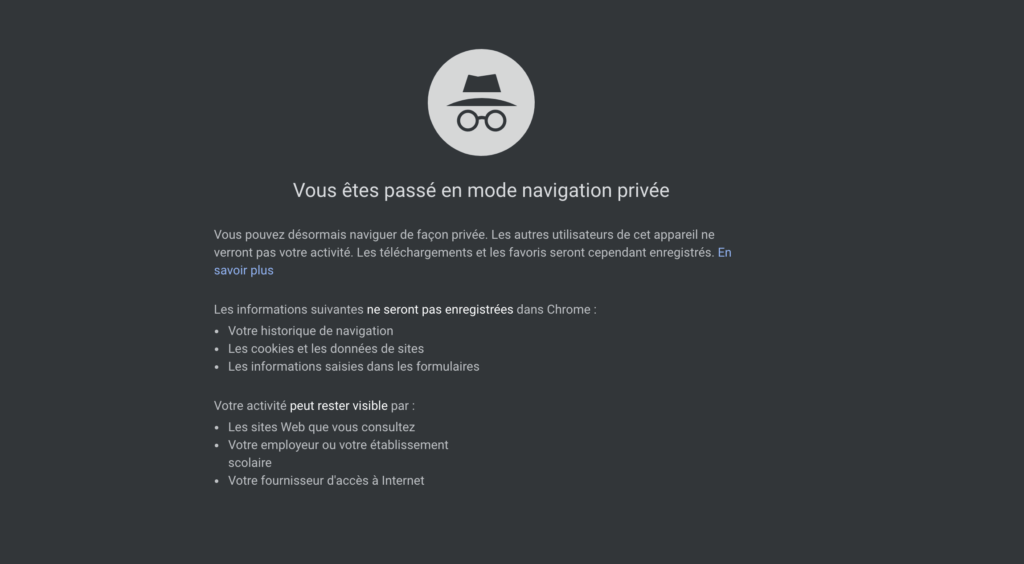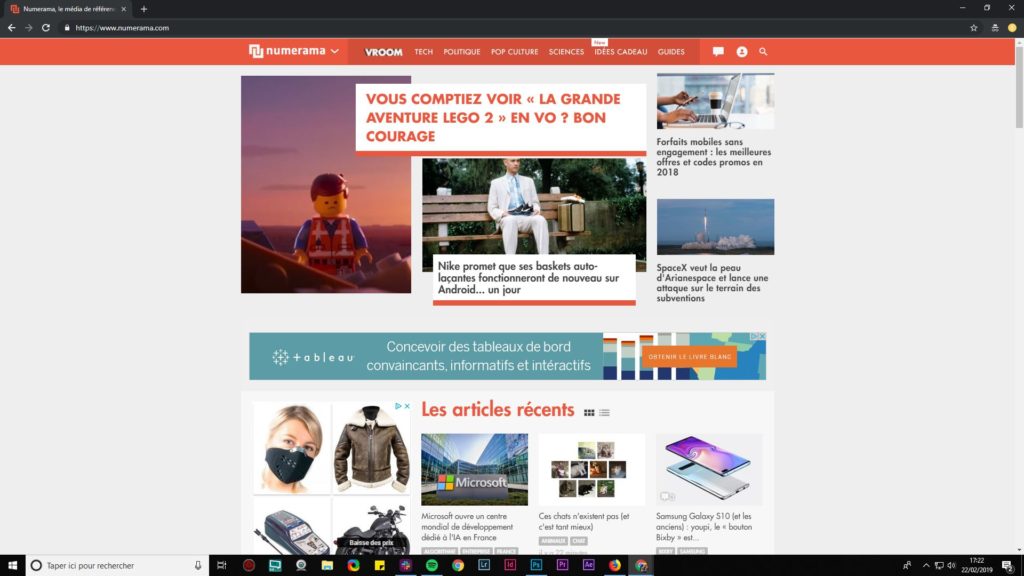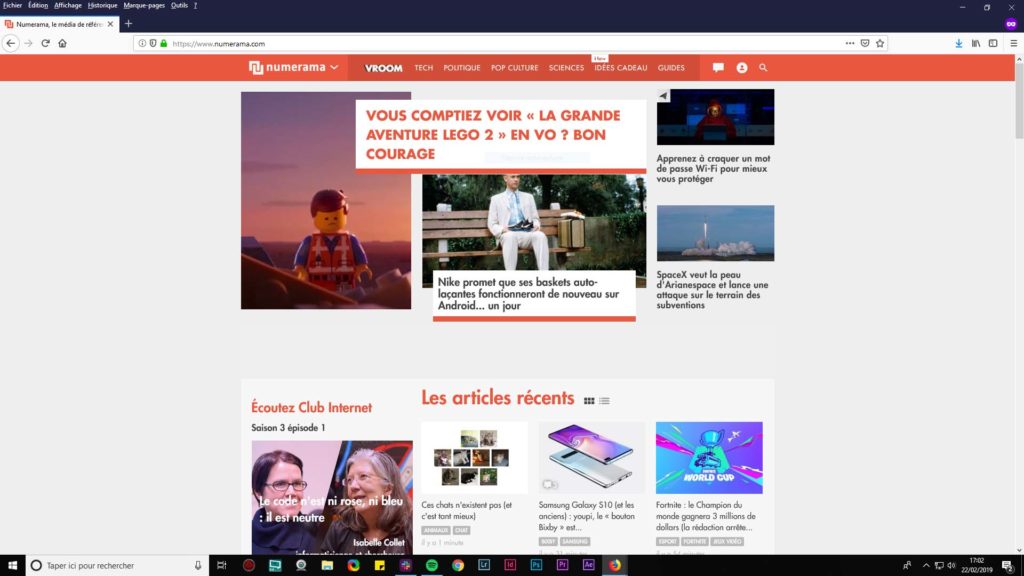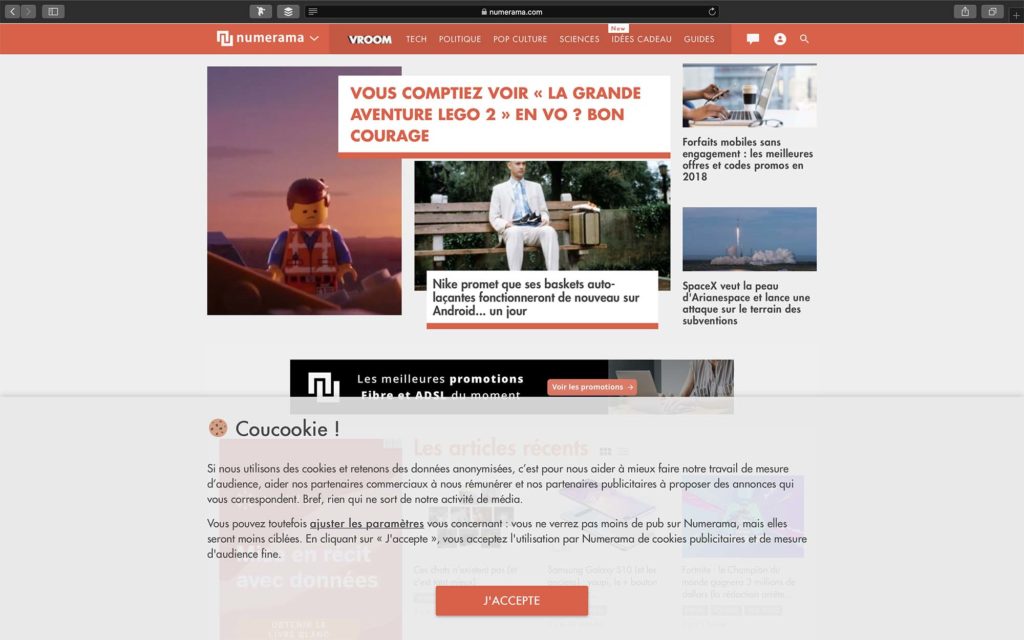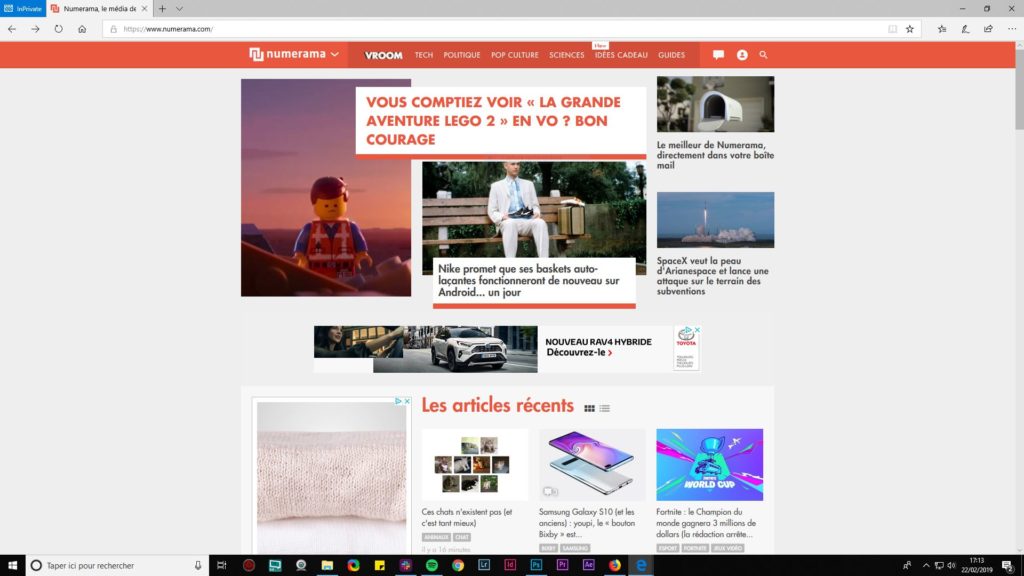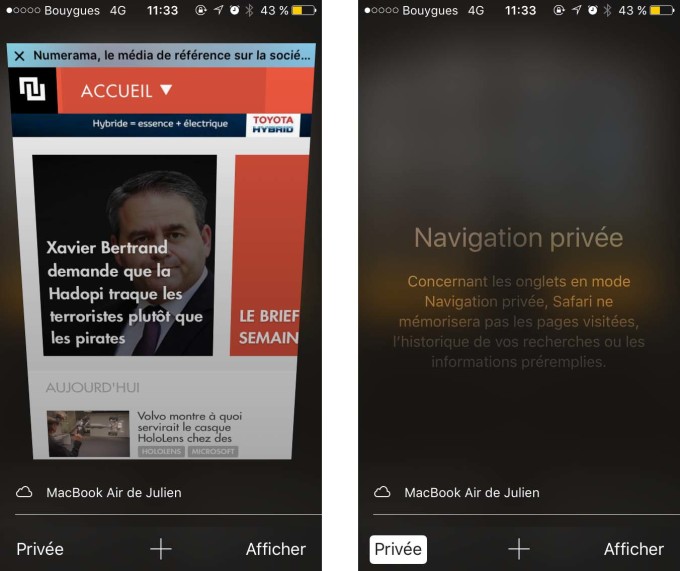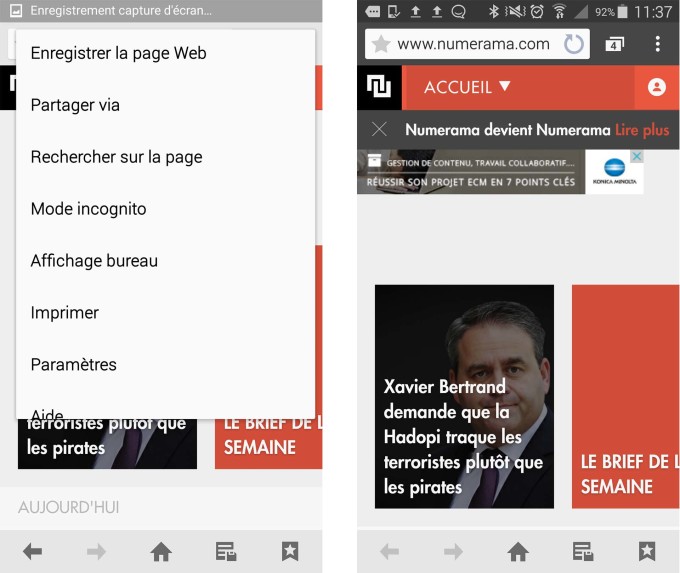Hoe de private navigatiemodus te activeren? | Nordvpn, privé -navigatie: hoe het in een browser te activeren
Particuliere navigatie: hoe u het in een browser kunt activeren
De verzamelde informatie is bedoeld voor de CCM -benchmarkgroep om te zorgen voor het verzenden van uw nieuwsbrief.
Hoe u de private navigatiemodus in uw browser kunt activeren ?
Het activeren van de privé -browsermodus op uw webbrowser is een goed begin om de vertrouwelijkheid op internet te verbeteren. Het gebruik van deze modus is echter niet zo effectief als het lijkt. Wat zijn de voordelen en limieten van de incognito -modus, en welke oplossingen bestaan voor meer sereniteit op internet ?
- Wat is private navigatiemodus (of incognito -modus) ?
- Hoe de private navigatiemodus te activeren ?
- Google Chrome: activeer de incognito -modus
- Safari: Open een privé -navigatievenster
- Mozilla Firefox: Open een privé -navigatievenster
- Microsoft Edge: Open een privé -navigatievenster
- Private Mode Keyboard -snelkoppeling
- De voordelen van de incognito -modus
- De limieten van de incognito -modus
- Verwijder uw privé -navigatiegeschiedenis
- Als u Windows gebruikt
- Als u macOS gebruikt
Wat is private navigatiemodus (of incognito -modus) ?
Particuliere navigatiemodus (ook wel incognito -modus genoemd) is een functionaliteit die wordt aangeboden door veel webbrowsers zoals Google Chrome, Edge, Mozilla Firefox of Safari. Met deze modus kunt u Verwijder automatisch uw gegevens Gegenereerd tijdens elk van uw navigaties. Op deze manier worden uw verzoeken via een zoekmachine, bezochte pagina’s en cookies verwijderd wanneer u besluit uw browser te verlaten. Andere gegevens worden echter bewaard, inclusief gedownloade bestanden of bladwijzers.
Hoe de private navigatiemodus te activeren ?
De meest populaire webbrowsers bieden extreem eenvoudig te gebruiken particuliere navigatie -functie. Hier is hoe u het kunt activeren op Chrome, Safari, Firefox en Edge.
Google Chrome: activeer de incognito -modus
- Via Windows of MacOS : om privé -navigatie op Chrome te activeren, selecteert u het pictogram dat drie verticale punten in de rechterbovenhoek vertegenwoordigt en vervolgens kiest voor “Nieuw privénavigatievenster”.
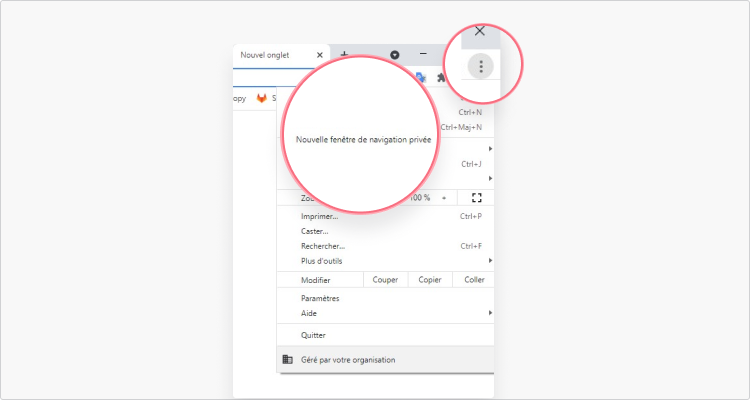
- Op Android of iOS : Volg dezelfde stappen om de optie “Nieuw Nav Tab te vinden. privaat “.
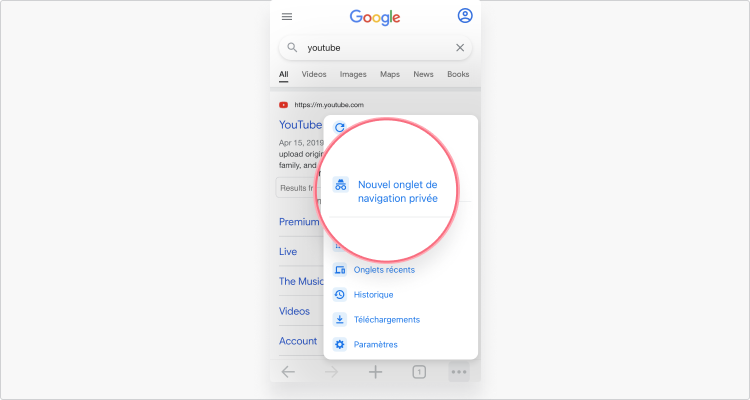
Safari: Open een privé -navigatievenster
- Van een Mac : Om privé -safari -navigatie te activeren, klikt u op het tabblad “Bestand” en vervolgens “Private Navigation”.
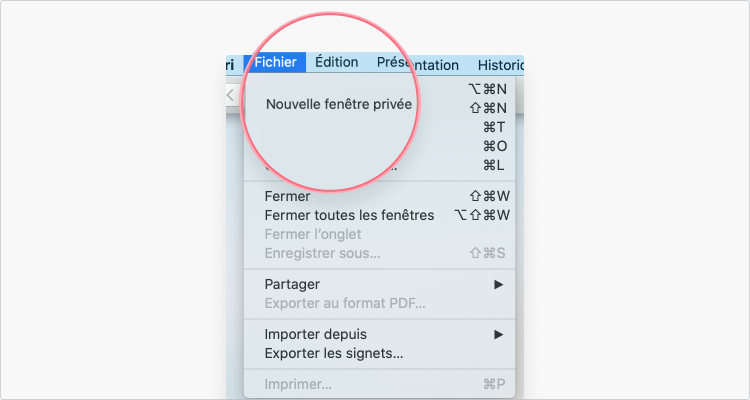
- Op iOS : Selecteer het pictogram dat 2 navigatietabbladen rechtsonder in uw scherm weergeeft, kies “Privé” en ” +”.
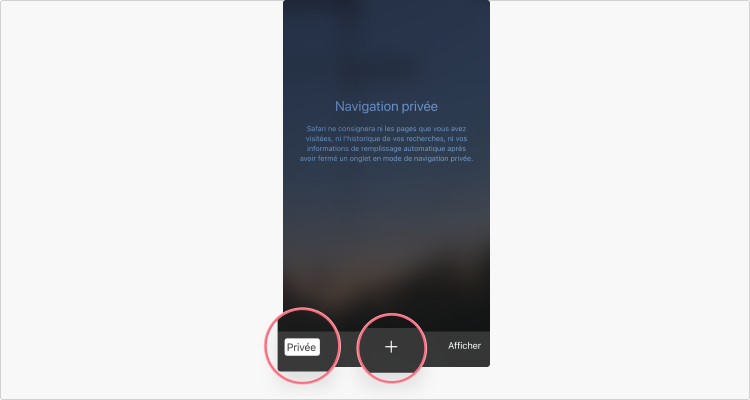
Mozilla Firefox: Open een privé -navigatievenster
De stappen om in particuliere navigatie te komen via Mozilla Firefox zullen niet verschillen, afhankelijk van uw apparatuur of besturingssoftware. Selecteer gewoon het pictogram dat drie horizontale lijnen in de rechterbovenhoek vertegenwoordigt en kies vervolgens “Nieuw privévenster”.
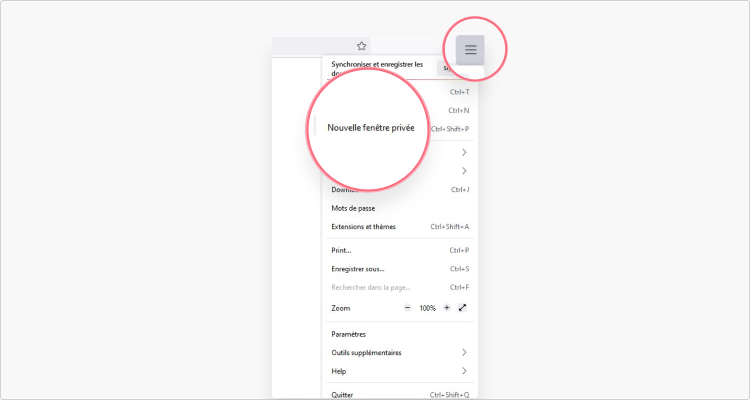
Microsoft Edge: Open een privé -navigatievenster
Net als Mozilla Firefox biedt Microsoft Edge identieke stappen om privé -navigatie te openen op Android of PC. Klik deze keer op het pictogram dat een versnelling van drie punten in de rechterbovenhoek vertegenwoordigt en selecteer “Nieuw Inprivate venster”.
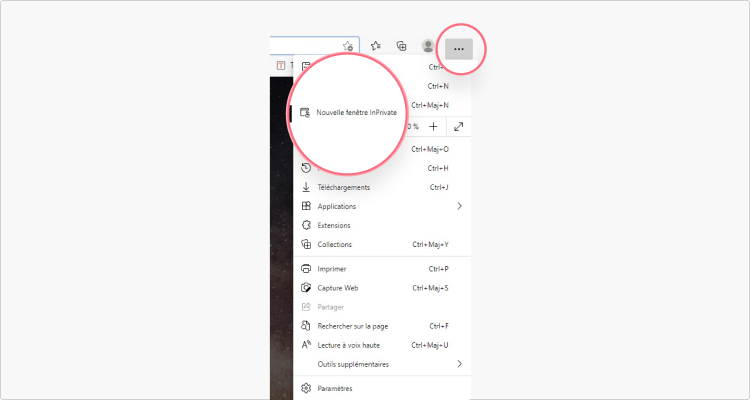
Private Mode Keyboard -snelkoppeling
Het is heel goed mogelijk om een nieuwe pagina in de privémodus te openen door rechtstreeks naar uw browserinterface te gaan. Een verkorte sneltoets bespaart u echter uw tijd.
- Via Google Chrome : Ctrl / ⌘ + maj + n.
- Via Mozilla Firefox : Ctrl / ⌘ + maj + p.
- Via Microsoft Edge : Ctrl + maj + n.
- Via Safari : ⌘ + shift + n.
Na het gebruik van uw privé -navigatie -snelkoppeling (of als u deze modus hebt geactiveerd via het menu van uw webbrowser), biedt deze een aanzienlijk andere interface voor u. U hoeft alleen de URL van uw keuze aan te geven. Uw cookies en andere gegevens worden dan verwijderd na uw ontkoppeling.
Incognito -modus is niet zo privé als u denkt
Wat is privé -navigatie en is het verstandig om het te activeren ? Objectief, deze functionaliteit biedt eigenlijk enkele voordelen, maar het heeft ook zijn grenzen.
De voordelen van de incognito -modus
- Automatische verwijdering van cookies wanneer u uw navigatievenster sluit.
- Er is geen klassieke geschiedenis gemaakt van uw privébrowser.
- Uw identificatiegegevens zijn niet geregistreerd en u bent losgekoppeld van uw online accounts.
De limieten van de incognito -modus
- Met een privéverbinding via uw browser kunt u uw activiteit niet online verbergen; Uw ISP, een netwerkbeheerder of overheidsdiensten hebben daarom toegang tot deze gegevens.
- In de particuliere navigatiemodus blijven uw IP -adres en virtuele locatie zichtbaar.
- Uw navigatiegeschiedenis wordt bewaard op de DNS -cache.
- De privémodus is geen effectieve oplossing om uw cybersecurity te behouden in het licht van mogelijke hackpogingen.
Zoals u kunt zien, kunt u in privé -navigatie worden beschermd tegen nieuwsgierige ogen tegen de gebruikte apparatuur. Met deze modus kunt u echter niet profiteren van de maximale vertrouwelijkheid op internet.
Allereerst is het essentieel om te onthouden dat deze functionaliteit staat het niet toe om het IP -adres van de gebruiker te verbergen. Deze digitale handtekening kan echter niet worden verwaarloosd als online vertrouwelijkheid een prioriteit voor u is.
Evenzo door de particuliere navigatiemodus te activeren, U zult niet profiteren van permanente codering van uw gegevens verzonden en ontvangen.
Ten slotte, als de afwezigheid van een klassieke geschiedenis over particuliere browsers bepaalde internetgebruikers verzekert, worden andere gegevens echter opgeslagen en vormen Privénavigatiegeschiedenis.
In het kort verwijst een particuliere navigatiegeschiedenis naar bepaalde informatie die is opgeslagen uit een DNS -cache. Helaas is wat technische kennis voldoende om toegang te krijgen tot deze gegevens. In dit geval, hoe u uzelf in privé -navigatie kunt plaatsen en deze geschiedenis snel kunt verwijderen ?
Verwijder uw privé -navigatiegeschiedenis
Het is niet nodig om te zoeken naar een speciale optie, het verwijderen van uw privé -browsegeschiedenis vereist een paar stappen buiten uw webbrowser. Hier is hoe verder te gaan volgens uw besturingssoftware.
Als u Windows gebruikt
1. Druk eerst tegelijkertijd op de “R” en Windows -toetsen. Met deze snelkoppeling kunt u een zoekvenster openen. Typ “CMD” in het veld en klik vervolgens op “OK”.
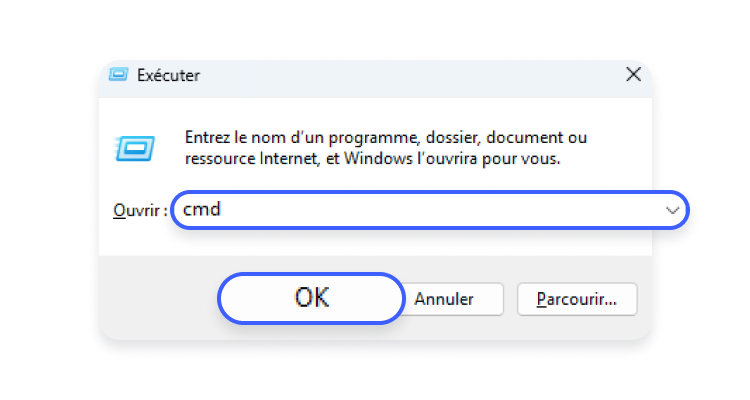
2. Een nieuw venster opent en nodigt u uit om een opdrachtregel te typen. Geef “ipconfig/flushdns” aan volgens de eerder weergegeven tekens en druk vervolgens op Enter.
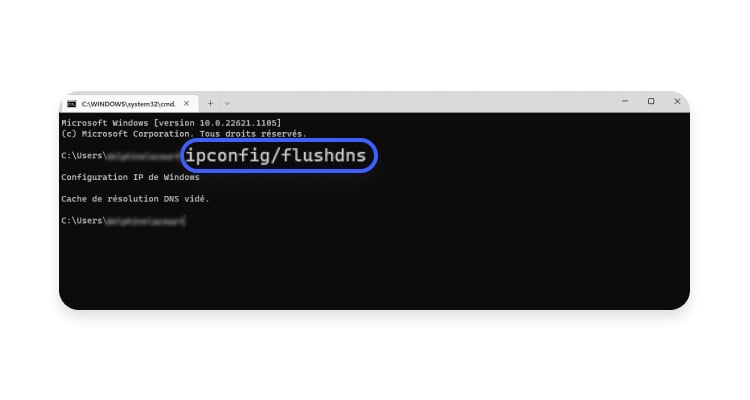
Als u macOS gebruikt
1. Selecteer het Finder -menu, vervolgens “Applications” en “Utilities”.
2. Een lijst biedt u verschillende opties. Scrolle om “terminal” te vinden.
3. Typ “udo killall -hup mdnsResponder” voordat u valideert door op de ingang te drukken.
4. Ten slotte vraagt een nieuw scherm u om uw wachtwoord om uw identiteit te controleren. Geef deze informatie aan om dit proces af te ronden.
Particuliere navigatie: hoe u het in een browser kunt activeren
U wilt op internet surfen zonder een spoor achter te laten in de browsegeschiedenis of op de computer ? Open een privé -navigatievenster. U kunt het punctueel of systematisch doen, ongeacht uw browser.
- Privé -navigatie en anonimiteit
- Met chroom
- Met rand
- Met firefox
- Safari
Alle huidige webbrowsers – Google Chrome, Microsoft Edge, Mozilla Firefox, Apple Safari, Opera, etc. – Heb een optie om het canvas in de privémodus te verkennen. Deze zo -aangedreven privé -navigatiemodus – of soms incognito mode, ten onrechte – kan op aanvraag in een of meer speciale vensters worden geactiveerd, punctueel, maar ook automatisch na de instelling, wat in sommige situaties zeer praktisch is. Maar pas op: privé -navigatie betekent niet anonieme navigatie ..
Wat is private navigatie ?
In tegenstelling tot de klassieke modus, registreert private navigatie geen bepaalde informatie: de sites die u bezoekt, worden dus niet opgeslagen in de navigatiegeschiedenis en cookies, tijdelijke bestanden en andere gegevens (identificatiegegevens, wachtwoorden, enz.) dat u in formulieren invoert, worden automatisch verwijderd na gebruik. Het is duidelijk dat navigatie geen spoor achterlaat in de browser en op de computer (of het apparaat dat u gebruikt).
En in tegenstelling tot wat velen zich voorstellen, biedt private navigatie geen anonimiteit. Uw openbare IP -adres is altijd zichtbaar. En uw activiteit op internet kan worden gevolgd door websites, lokale netwerkbeheerders (bedrijven, scholen, wifi-toegangspunten, enz.) en internettoegangsproviders (ISP). En zodra u zich identificeert op een online service (berichten, sociaal netwerk of andere), zei Service u herkent ! Evenzo voorkomt privé -navigatie niet dat traceerkoekjes u volgen en belangen opwekken om advertenties te richten, zolang het venster open is. Simpelweg zullen ze niet blijven zodra het privé -navigatievenster is gesloten. Bovendien beschermt particuliere navigatie u niet tegen spionage of kwaadaardige software die op uw computer kan worden geïnstalleerd … Natuurlijk, als u tijdens een particuliere navigatiesessie een favoriete (of bladwijzer) site onthoudt, wordt deze bewaard. Idem als u een bestand downloadt, dat op uw apparaat blijft opgeslagen.
Het voordeel van particuliere navigatie is alleen om een ”zichtbaar” spoor op de computer achter te laten. Het is praktisch als u niet wilt dat een andere gebruiker de lijst met sites ziet die u hebt bekeken of iemand die toegang heeft tot uw mailbox met de informatie die u hebt ingevoerd. Het nadeel van deze modus is slechts het ontbreken van onthouden. Wanneer u verbinding wilt maken met een berichtenaccount of een sociaal netwerk, moet u uw gebruikersnaam en wachtwoord invoeren.
U zult het begrijpen, particuliere navigatie is vooral interessant om geen “lokaal” trace achter te laten, bijvoorbeeld op een gedeelde of openbare computer. Om anoniem meer te surfen, moet je door een VPN gaan (zie ons praktische blad VPN: welke oplossing u moet kiezen voor veiligheid en anonimiteit ?) of gebruik een speciale browser zoals Tor.
Hoe u overschakelt naar privé -navigatie met Chrome ?
Met Chrome kunt u op verschillende manieren een privé -navigatievenster openen, hetzij af en toe of automatisch.
Open een privé -navigatievenster
- Als Chrome nog niet wordt gestart, klik met de rechtermuisknop op uw vastgemaakte pictogram in de Windows -taakbalk of in het macOS -dock en kies Nieuw privé -navigatvenster In het contextuele menu dat verschijnt.

- Als Chrome al is gestart, gebruik dan de sneltoets Ctrl+maj+n (op Windows) of Controle+maj+n (op macOS) om een nieuw privé -navigatievenster te openen.
- U kunt ook op klikken De drie stapelbedden Boven en rechts van een venster geopend in chroom en selecteer Nieuw privé -navigatvenster In het menu dat verschijnt.
Open automatisch een privé -navigatievenster
Op pc is het mogelijk om de chrome snelkoppeling op het bureaublad te wijzigen, zodat het altijd automatisch een privé -navigatieversie opent.
- Klik met de rechtermuisknop op Chrome snelkoppeling Gelegen op het Windows -bureaublad en selecteer Eigenschappen In het contextmenu.

- De eigenschappen van de chromen snelkoppeling worden weergegeven. In het veld Doel, Plaats de cursor aan het einde van de lijn, druk op De ruimtebalk van het toetsenbord en voeg de instructie toe -onherkenbaar. Klik vervolgens op de knop Toepassen, dan op OK Om de wijzigingen die u zojuist heeft aangebracht te valideren.
- Wanneer u nu dubbelklikt op de chrome snelkoppeling die wordt weergegeven op het Windows-bureaublad, wordt de browser automatisch een privé-navigatievenster geopend.
- Om terug te gaan en de chromen snelkoppeling in de oorspronkelijke staat te plaatsen, start je de bewerking en verwijder je eenvoudig de instructie -incomenito die aan het einde van de lijn in het veld is toegevoegd, toegevoegd aan het einde van de lijn Doel In het raam Eigenschappen snelkoppel.
Hoe je naar privé -navigatie kunt gaan Rand ?
In Edge werd privé -navigatie in privaat gedoopt. Maar het werkt op dezelfde manier als in Chrome, met dezelfde opties. U kunt het af en toe of systematisch gebruiken.
Open een privé -navigatievenster
- Als Edge nog niet wordt gestart, klik met de rechtermuisknop op zijn vastgemaakte pictogram in de Windows -taakbalk of in het macOS -dock en kies Nieuw privé -navigatvenster In het contextuele menu dat verschijnt.
- Als Edge al open is voor uw computer, gebruik dan de sneltoets Ctrl+maj+n (op Windows) of Controle+maj+n (op macOS) om een nieuw privé -navigatievenster te openen.
- U kunt ook op klikken De drie punten zijn uitgelijnd Boven en rechts van een open venster en selecteer Nieuw Inprivate Navigation -venster In het menu dat verschijnt.
Open automatisch een privé -navigatievenster
Op pc is het ook mogelijk om de snelkoppeling van Microsoft Edge te wijzigen die op het Windows -bureaublad wordt weergegeven, zodat het automatisch een privé -navigatievenster opent.
- Klik met de rechtermuisknop op de snelkoppeling van Edge op het Windows -bureaublad en klik op Eigenschappen In het Contxtuele menu.
- Het raam van Eigenschappen De snelkoppeling van Microsoft Edge wordt weergegeven. In het veld Doel, Plaats de cursor aan het einde van de lijn, druk op De ruimtebalk van het toetsenbord en voeg de instructie toe -in prive. Klik vervolgens op de knop Toepassen, dan op OK Om de wijzigingen die u zojuist heeft aangebracht te valideren.
- Vanaf nu, wanneer u op de snelkoppeling van Edge op het Windows-bureaublad dubbelklikt, zal de webbrowser van Microsoft automatisch een privé-navigatievenster openen.
- Om terug te gaan, start je de bewerking opnieuw en verwijder de instructie -in prive Toegevoegd aan het einde van de regel vermeld in het veld Doel van de Eigenschappen snelkoppel.
Hoe je naar privé -navigatie kunt gaan Firefox ?
Firefox heeft natuurlijk een privé -navigatiemodus die u stipt of systematisch kunt gebruiken.
Open snel een privé -navigatievenster
- Als Firefox nog niet wordt gestart, klik met de rechtermuisknop op uw vastgemaakte pictogram in de Windows -taakbalk of in het macOS -dock en kies Nieuw privévenster In het contextuele menu dat verschijnt.
- Als Firefox al is gestart, gebruik dan de sneltoets Ctrl+maj+p (op Windows) of Controle+update+P (op macOS) om een privé -navigatievenster te openen. De privémodus is herkenbaar dankzij het pictogram vertegenwoordigen een masker in een paarse ronde, weergegeven rechtsboven in het raam.
Open automatisch een privé -navigatievenster
Om automatisch een privé -navigatiefenster in Mozilla Firefox te openen, zijn twee opties mogelijk: door de browseropties te doorlopen of door de eigenschappen van de snelkoppeling te wijzigen.
- Klik op De drie stapelbedjes Rechtsboven in het venster om toegang te krijgen tot het hoofdmenu van Firefox en selecteer Opties.
- Selecteer in de linkerkolom Privacy en beveiliging.
- Ga naar de lijst met aangeboden opties totdat u het gedeelte bereikt Historisch. Klik op het menu Drop -Down dat voor de lijn wordt weergegeven Conservatieregels, Selecteer vervolgens Gebruik gepersonaliseerde instellingen voor geschiedenis.
- Controleer de optie Gebruik altijd de private navigatiemodus.
- Klik vervolgens op de knop Start Firefox opnieuw Nu om de browser opnieuw op te starten en uw wijzigingen op te slaan.
- Merk op dat wanneer Firefox wordt geconfigureerd om automatisch te starten in privé -navigatie, het navigatieversie het pictogram niet weergeeft dat een masker in een paarse ronde weergeeft. U kunt ook de optie kiezen Houd nooit de geschiedenis In het drop -down -menu, wat essentieel is om privé -navigatie te gebruiken.
- U kunt ook de snelkoppeling wijzigen. Klik met de rechtermuisknop op de Firefox -snelkoppeling op het Windows -bureaublad en klik op Eigenschappen In het contextmenu.
- Het raam van Eigenschappen Firefox -snelkoppeling wordt weergegeven. In het veld Doel, Plaats de cursor aan het einde van de lijn, druk op de balk Ruimte van het toetsenbord om een ruimte toe te voegen en de instructie toe te voegen -beroven. Klik vervolgens op de knop Toepassen, dan op OK Om de wijzigingen die u zojuist heeft aangebracht te valideren.
- Vanaf nu, wanneer u dubbelklikt op de Firefox-snelkoppeling die wordt weergegeven op het Windows-bureaublad, wordt de Mozilla-webbrowser gelanceerd door automatisch een privé-navigatieversie te openen.
- Om deze optie te annuleren, start u de bewerking opnieuw en verwijdert u de -private instructie die is toegevoegd aan het uiteinde van de regel ingeschreven in het veld Doel van de Eigenschappen snelkoppel.
Hoe je naar privé -navigatie kunt gaan Safari ?
Net als andere webbrowsers kunt u Safari stipt of systematisch een venster openen in particuliere navigatie.
Open snel een privé -navigatievenster
- Als Safari nog niet wordt gestart, klik met de rechtermuisknop op zijn vastgezette pictogram in het dock van MacOS en kies Nieuw privévenster In het contextuele menu dat verschijnt.
- Als Safari al is gestart, gebruik dan de sneltoets Controle+maj+n Om een privé -navigatieversie te openen. U kunt ook op het menu klikken Bestand, kies dan Nieuw privévenster.
Open automatisch een privé -navigatievenster
- Klik op het safari -menu om safari te configureren zodat deze automatisch wordt geopend in privé -navigatie en vervolgens op Voorkeuren.
- In het raam van Voorkeuren van safari, standaard geopend voor de categorie Algemeen, Klik op het menu Drop -Down voor de regel Bij Start -Up opent Safari, en kies Een nieuw privévenster.
- Vanaf nu, wanneer u Safari start, wordt de Apple -browser automatisch geopend naar een privé -navigatieversie.
Rond hetzelfde onderwerp
- Privé Google
- Schakel privé -navigatie Firefox uit [Opgelost]> Mozilla Firefox Forum
- Website kan uw browsen bijhouden door op uw computer te storten. In de navigatiemodus wordt deze informatie verwijderd bij het sluiten van de browser. > Softwareforum
- Particuliere navigatie verwijderen> Google Chrome Forum
- Wis navigatiegeschiedenis> gids
- Privénummer> gids
Vertrouwelijkheidsgids
- Eufy video’s in cloud
- Fijne Doctossimo Cnil
- Chrome en Edge: kijk uit voor wachtwoordlekken
- Frankrijk identiteit
- Pas Windows 10 Privacy -instellingen aan
- Apple -tracking
- Video’s van Tesla -klanten
- Slecht gerevesteerde freebox
- Detecteer en blokkeer trackers in Gmail
- Dark Web: ontdek de verborgen kant van internet
- Schakel informatie -verzameling uit in alle anticovid
- De staat verbood Microsoft 365 voor zijn werknemers
- Kijk uit voor verolde extensies voor browser
- Netflix verboden
- Googleteller: weet wanneer Google Data Collection
- Fijne Tiktok Cnil
- Apple Advertising Follow -Up
- Cyberscore: een score voor online gegevensbeveiliging
- Bug Caf: vertrouwelijke informatie onthuld
- Privacy niet opgenomen: de gids van verbonden objecten om te vermijden
- Google verbetert zijn wachtwoordbeheerder
- Persoonlijke gegevens over onenigheid
Nieuwsbrief
De verzamelde informatie is bedoeld voor de CCM -benchmarkgroep om te zorgen voor het verzenden van uw nieuwsbrief.
Ze zullen ook worden gebruikt voor de geabonneerde opties, door CCM Benchmark Group voor advertentietargeting en commerciële prospectie binnen de Le Figaro Group, evenals met onze zakelijke partners. De behandeling van uw e -mail voor advertenties en gepersonaliseerde inhoud wordt uitgevoerd bij het registreren op dit formulier. U kunt er echter op elk moment tegen verzetten.
Meer in het algemeen profiteert u van een recht op toegang en rectificatie van uw persoonlijke gegevens, evenals die van het aanvragen van wissen binnen de limieten die door de wet worden verstrekt.
U kunt uw opties ook bekijken op het gebied van commerciële prospectie en targeting. Lees meer over ons privacybeleid of ons cookiebeleid.
Hoe particuliere navigatie op uw webbrowser te activeren (Chrome, Firefox, Safari, Edge)
U wilt op het net gaan zonder sporen op uw computer achter te laten ? Goed nieuws: de belangrijkste webbrowsers hebben allemaal een privé -navigatieoptie.
Beschikbaar op de belangrijkste webbrowsers, de Privé -navigatiemodus Hiermee kunt u op internet surfen zonder uw sporen (zoals uw navigatiegeschiedenis of vooraf opgenomen gegevens in online formulieren) die op de computer worden bewaard. Dus een derde partij die na u op de pc zou passeren, zal de sites die u tijdens uw privésessie hebt gezien niet kunnen kennen.
Waar is privé -navigatie voor ?
Dit is het belangrijkste belang van de particuliere navigatiemodus: het bewaart geen surfgegevens: geen geschiedenis, noch cookies, geen onderzoek of tijdelijke bestanden. Aan de andere kant kunt u een favoriete pagina bewaren of iets op de computer downloaden (bijvoorbeeld een foto of een video), als u dat wilt. Maar voorzichtigheid: in deze twee gevallen zal een andere gebruiker ze ook zien.
Let op: privé -navigatie maakt u niet anoniem op het net. // Bron: Andri
Een andere waarschuwing is essentieel: de private navigatiemodus Maak je niet onzichtbaar op internet (In tegenstelling tot VPN -services die de mate van anonimiteit vergroten, maar zonder het absoluut te maken). Het staat niet toe om zichzelf te beschermen tegen pogingen tot spionage die tegen u zouden kunnen optreden. In dit geval zijn dit andere tools die moeten worden gemobiliseerd, zoals gespecialiseerde netwerken (tor, freenet, i2p …).
Het is duidelijk dat wat u online doet altijd kan worden gedetecteerd door uw internetprovider of door uw werkgever als u verbinding maakt met uw werkplek. Idem dan in elke openbare plaats die Wi-Fi biedt. Deze optie wordt alleen gebruikt om andere personen te voorkomen die mogelijk toegang hebben tot uw computer (familieleden, huisgenoten, enz.) om te weten wat u op het net hebt gedaan.
Als je geïnteresseerd bent in deze functie, omdat je niet wilt dat je de geschenken ziet die je van plan bent te kopen voor de eind van het jaar feesten of omdat je surft op volwassen sites (het is een van de grote interesses, zelden toegelaten, hiervan, modus), hier is een gids die u samenvat hoe u ervan kunt profiteren op de belangrijkste webbrowsers: Chrome, Firefox, Safari en Edge, of het nu op de computer is of op mobiel.
Ga naar particuliere navigatie op Google Chrome
Ga op Chrome rechtsboven in de browser en klik op het drie horizontale pictogram. Selecteer “Nieuw privé -navigatievenster” en u ziet dan een nieuw venster verschijnen.
Privé -navigatie met Chrome.
Ga naar privé -navigatie op Mozilla Firefox
Ga op Firefox hoog naar de navigator en klik op het pictogram Three Horizontal Bars. Kies het regel “Nieuw privénavigatievenster”, met het masker. Een nieuw Surgira -venster, met een andere look (vooral een donkerpaarse achtergrond) om aan te geven dat deze modus is geactiveerd.
U ziet ook instructies die worden weergegeven bij de eerste lancering, om uit te leggen wat niet wordt bewaard door de browser, wat kan zijn en de grenzen van het apparaat. Als u dingen met deze optie voor uw geliefden kunt verbergen, kunt u uw navigatiegeschiedenis verbergen (als u bijvoorbeeld naar een Grivois -site gaat), kan uw ISP of uw werkgever het zien. Met andere woorden, het maakt niet anoniem op het net.
Privé -navigatie met Firefox, onder Windows.
Ga naar privé -navigatie op Apple Safari
Ga op Safari naar het menu “Bestand” en vervolgens “Nieuw privévenster”. In dit nieuwe venster zal de Apple -browser de voordelen van de modus specificeren (geen opslag van de geraadpleegde pagina’s, eerdere onderzoek, enz.)).
Privé -navigatie met safari.
Ga naar privé -navigatie op Microsoft Edge
Wat de rand betreft, is manipulatie vrij vergelijkbaar met andere browsers. Ga naar de ophangingpunten rechtsboven in het programma en kies “Nieuw Inprivate venster”. Edge zal zich op een andere manier presenteren en een korte presentatie van deze surfmodus zal worden gemaakt.
Privé -navigatie met rand.
Ga naar privé -navigatie op iPhone en iPad
Start op iOS, start safari en klik op het pictogram “Nieuw tab”, rechtsonder. Selecteer vervolgens de knop “privé” onderaan het scherm. Raak vervolgens de knop “Privé” aan de onderkant van het scherm aan.
Er verschijnt dan een nieuwe pagina en herinnert zich aan welke informatie niet wordt bewaard tijdens de navigatiesessie. En als u een andere browser zoals Firefox of Chrome op Mobile gebruikt, is de handling over het algemeen identiek aan die voor de pc- of MAC -versie.
Privé -navigatie op iOS.
Ga naar particuliere navigatie op Android
Op Android is de procedure ook heel eenvoudig: starten uw browser en selecteer “Incognito -modus” in de menu’s. Als u een andere browser zoals Firefox of Chrome op Mobile gebruikt, is de hantering vrij identiek aan die voor de PC / MAC -versie.
Privé -navigatie op Android.
De toekomst van Numerama komt binnenkort ! Maar daarvoor hebben we je nodig. Je hebt 3 minuten ? Beantwoord ons onderzoek
Al onze praktische gidsen in de manier